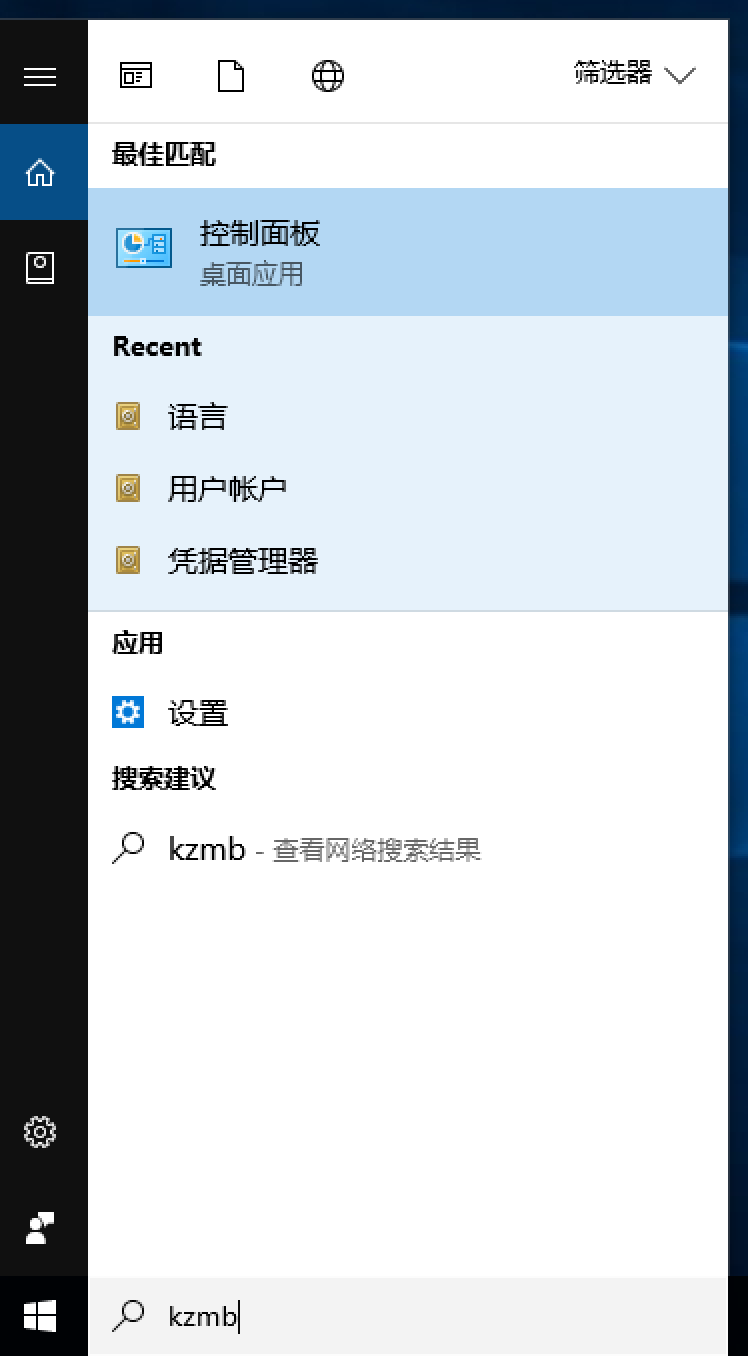卸载不了,但是你可以设置不使用它,等我截图给你说明。
第一步,在左下角的搜索框中输入 kzmb (控制面板的首字母缩写), 选择控制面板点击打开
第二步,银哪羡默认看到的是这个界面
第三步,点击右上角的 类别 ,选择 大图标
第四步,界面会变成上图这样,选择右下角的语言,点击进去
第五步,看到的是上图这个界面,点击上面缓滚红框的 选项 。
第六步,点击进来看到微软拼音右边的删除是不能点的,因为你系统中现在只有这一个输入法,删除了就没有输入法了。想要删除它,需要自己安装另一个你常用的输入法。
第七步 , 我比较喜欢QQ五笔,所以我安装了QQ五笔输入法。
第八步,回到上图的界面,就是第六步的界面,点微软拼音下面的 添加输入法
第九步, 可以看到我安装的QQ五笔输入法,我是win10系统,但是QQ五笔目前只有win8版,一样可以用,选中QQ五笔,如果你是其他输入,比如搜狗,步骤是一样的,然后锋拍点下面的添加。
第十步,现在看到微软拼音右边的删除可以点了,点击删除,微软拼音就被删除了。这里删除只是说不再使用它,以后想用还是可以通过下面的添加输入法加回来的,并没有卸载。
标签:输入法,win10,微软拼音
版权声明:文章由 知识百问 整理收集,来源于互联网或者用户投稿,如有侵权,请联系我们,我们会立即处理。如转载请保留本文链接:https://www.zhshbaiwen.com/article/152589.html